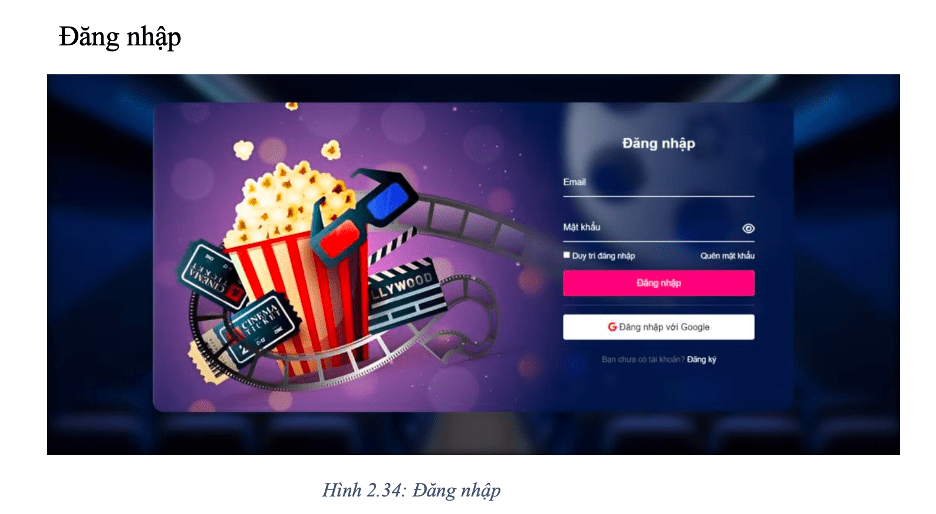Ở phần trước, chúng ta đang dừng lại ở bước tạo một máy ảo bằng VMware và cài đặt hệ điều hành Ubnuntu server bằng file ISO đã tải về. Trong phần tiếp theo này, hãy cùng hoàn thiện cài đặt môi trường triển khai website trên máy chủ ảo nhé!
Bắt đầu cài đặt
Thực hiện các bước cài đặt theo hình ảnh dưới đây:
Ubuntu Server đang được cài đặt:
Tiếp theo đặt hostname (tên máy tính) cho Ubuntu Server, chẳng hạn abc.com hoặc myubuntu,…
Tạo một user, user này sẽ sử dụng để đăng nhập vào hệ điều hành Ubuntu sau khi cài đặt xong.
Nhập mật khẩu cho user.
Cấu hình phân vùng ổ cứng
Ubuntu Server đang được cài đặt:
Tiếp theo có một vài tùy chọn bạn có thể cài đặt thêm, nó tùy thuộc vào đích sử dụng của bạn, chọn các phần mềm bạn muốn cài đặt thêm và nhấn Enter.
Lúc này bạn đã cài đặt Ubuntu Server thành công.
- Cài đặt các môi trường cần thiết để triển khai website
Sau khi cài đặt xong, hệ điều hành Ubuntu sẽ được khởi động:
Chú ý rằng Ubuntu Server không có giao diện người dùng, vì vậy bạn phải làm việc với nó thông qua các dòng lệnh (Command Line). Trước hết bạn cần đăng nhập vào hệ thống:
Đăng nhập thành công:
Cài đặt môi trường PHP trên máy chủ
- Câu lệnh:
sudo apt install php php-cli php-fpm php-json php-common php-mysql php-zip php-gd php-mbstring php-curl php-xml php-pear php-bcmath
Lưu ý: Nhập câu lệnh vào màn hình Ubuntu server nhấn Enter và nhập mật khẩu. Câu lệnh trên bao gồm môi trường PHP và các thư viện cần thiết để chạy project cũng như môi trường để kết nối php với nginx (php-fpm)
Cài đặt webserver (trong khuôn khổ buổi thực hành chúng ta sẽ sử dụng Nginx)
- Câu lệnh:
sudo apt install nginx
Lưu ý: Nhập câu lệnh vào màn hình Ubuntu server nhấn Enter và nhập mật khẩu.
Cài đặt cơ sở dữ liệu Mysql
- Câu lệnh:
sudo apt install mysql-server
Lưu ý: Nhập câu lệnh vào màn hình Ubuntu server nhấn Enter và nhập mật khẩu. Cấu hình mysql:
sudo mysql
ALTER USER ‘root’@’localhost’ IDENTIFIED WITH mysql_native_password BY ‘lethuha@2022’;
FLUSH PRIVILEGES;
exit;
Cài đặt Git
- Câu lệnh:
sudo apt install git-all
Sau khi hoàn thành các thao tác hướng dẫn cụ thể ở trên. Chúng ta thu được một máy chủ ảo chạy trên nền tảng VMware với hệ điều hành Ubuntu server với đầy đủ môi trường để có thể trển khai một website sử dụng ngôn ngữ lập trình PHP và cơ sở dữ liệu Mysql.
Mong rằng, những kiến thức CNTT vừa rồi sẽ giúp các bạn có thêm tầm hiểu biết khi cài đặt môi trường triển khai website trên máy chủ ảo nhé! Chúc các bạn thực hành thành công!
Bộ môn CNTT
Cao đẳng FPT Mạng cá cược bóng đá Hà Nội